想设置输入法属性的时候总是被提示检测到不兼容的键盘驱动程序是怎么回事?键盘驱动程序不兼容需要换电脑硬件吗?其实没那么严重,只要几个简单的设置步骤就能解决问题,下面,小编给大家带来了电脑提示检测到不兼容的键盘驱动的处理图文。
我们在启动电脑的时候老弹出键盘驱动不兼容这样的问题,最近,又有用户在单击语言栏设置的时候,弹出“检测到不兼容的键盘驱动程序”的错误提示对话框,怎么办?下面,小编给大家讲解电脑提示检测到不兼容的键盘驱动的处理技巧。
电脑提示检测到不兼容的键盘驱动怎么办
点击“开始”菜单中的“运行”命令
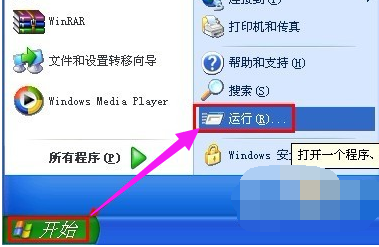
程序不兼容电脑图解1
在“打开”框中键入“regedit”命令,点击“确定”按钮
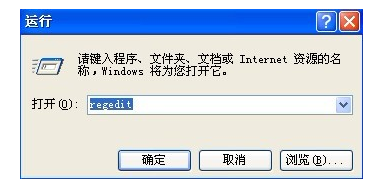
不兼容电脑图解2
打开“注册表编辑器”窗口,在左侧窗口(注册表树)定位到以下分支
HKEY_LOCAL_MACHINE\SYSTEM\CurrentControlSet\Control\Keyboard Layouts
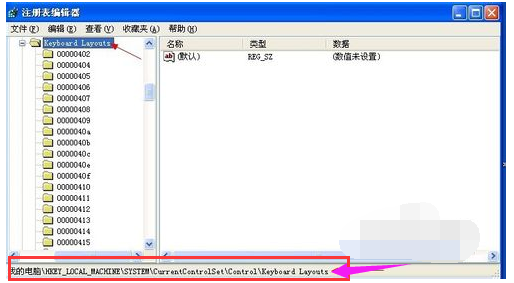
程序不兼容电脑图解3
右击“Keyboard Layouts”主键,打开的快捷菜单,点击“导出”命令
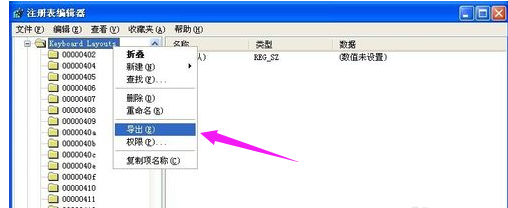
程序不兼容电脑图解4
选择要导出注册表文件的位置,并在文件名框中输入任意名称,点击“保存”按钮
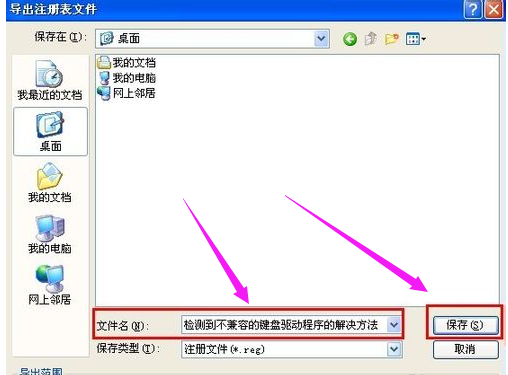
键盘驱动电脑图解5
将生成的reg文件拷贝到存储设备里,在出问题的机器上双击该注册表文件,导入注册表信息

不兼容电脑图解6
以上就是电脑提示检测到不兼容的键盘驱动的解决技巧。
Copyright ©2018-2023 www.958358.com 粤ICP备19111771号-7 增值电信业务经营许可证 粤B2-20231006